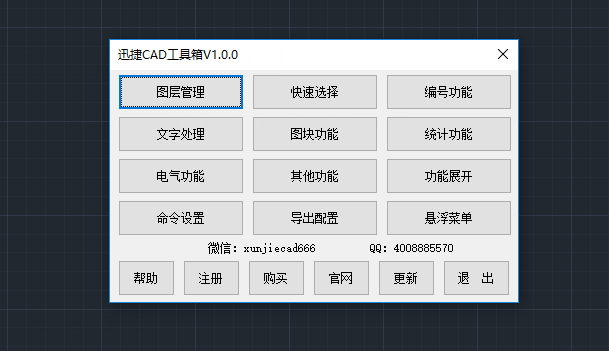迅捷CAD工具箱如何使用
发表时间:2022年11月21日 星期一
本程序为VLX格式,需要在CAD软件中加载。
1.迅捷CAD工具箱安装步骤
1.1解压软件包
下载迅捷CAD工具箱压缩包后,解压后将整个文件夹储存到指定目录,请注意不要单独拷贝压缩包中的内容使用,需拷贝文件夹,避免插件报错,丢失相关组件。

1.2加载软件
启动AutoCAD,在软件命令行输入ap命令,选择需要加载的插件进行加载。

①请将查找范围设置为之前解压/拷贝文件夹的放置位置;
②选择迅捷CAD工具箱V0.0.0;
③点击加载文件;
④完成加载后,点击关闭即可。
如下图所示: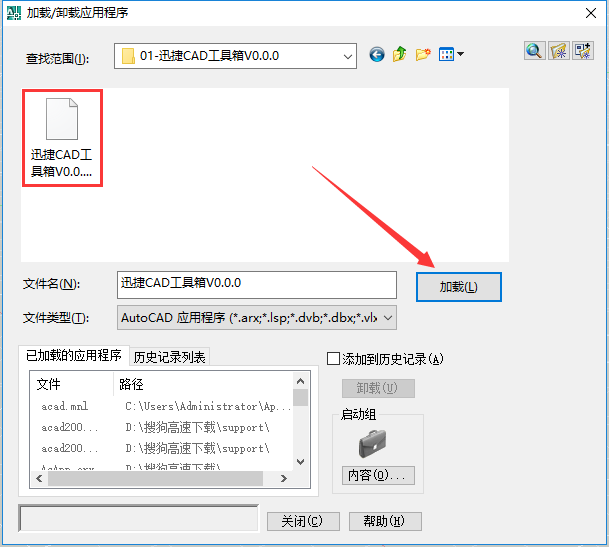
1.3添加启动组
如果需要插件每次都随着CAD自动加载,而不是每次都手动加载,可以将插件同时添加到启动组,方法如下:
①在CAD命令行输入ap,按回车键打开加载应用程序对话框;
②点击启动组下面的【内容】按钮;
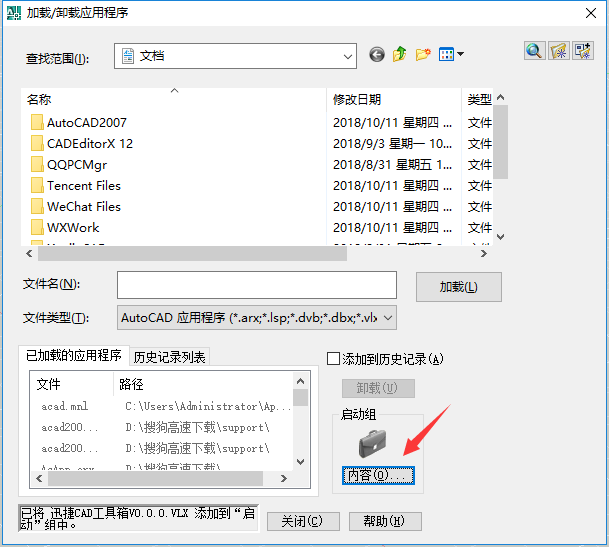
③在启动组窗口,点击【添加】按钮,在【将文件夹添加到启动组中】的对话框里,找到并选择迅捷CAD工具箱进行添加;
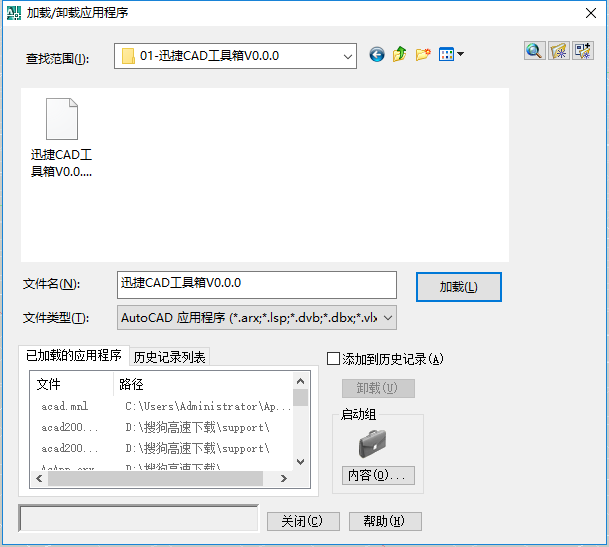
④选中应用程序列表中的迅捷CAD工具箱并添加。
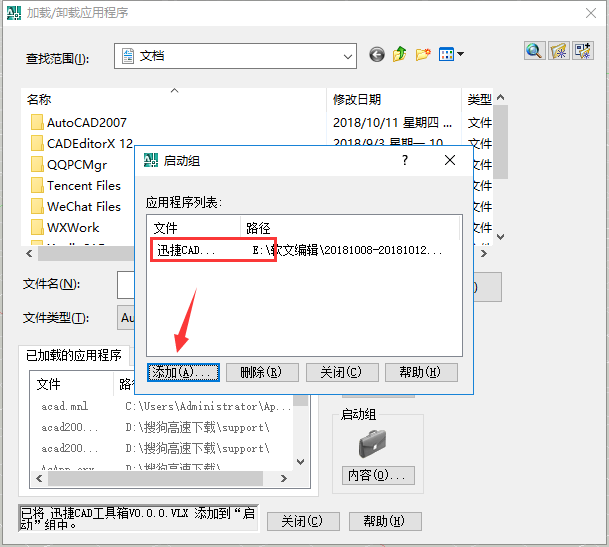
⑤点击关闭,完成添加到启动组。

2.启动迅捷CAD工具箱
在CAD命令行输入xj,启动迅捷CAD工具箱。
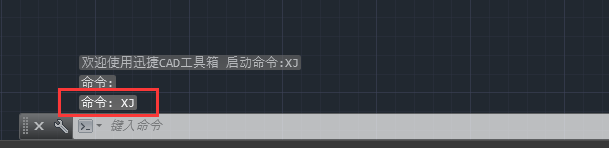
①迅捷CAD工具箱通过快捷键启动面板,所有功能均支持快捷键或面板点击;
②插件默认XJ命令启动主面板,用户可从快捷键工中修改启动命令;
③分面板也可通过快捷键启动,同时可修改命令;